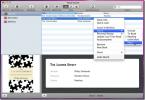Come registrare screencast GIF su macOS
macOS è in grado di registrare gli screencast immediatamente, ma gli screencast non sono sempre nei formati dei film, non più. Molte persone preferiscono le GIF in quanto creano file più piccoli e sono più adatte alla condivisione su piattaforme di social media. Se desideri registrare screencast GIF su macOS, puoi utilizzare un'app gratuita chiamata GIF Brewery. Non solo è un'ottima app per la registrazione di screencast GIF, ma include anche un eccellente editor che consente di aggiungere testo a una GIF e modificare un frame per fotogramma.
Devi registrare screencast GIF su Windows 10? Prova ScreentoGIF. È un mio preferito personale quando devo registrare uno screencast GIF su Windows 10.
Registra screencast GIF
Scarica GIF Brewery dal Mac App Store. Avvia l'app e ti chiederà cosa vuoi registrare. Seleziona l'opzione "Registra schermata".

Si aprirà un riquadro video quadrato con campi per modificare l'area che l'app registrerà. Inserisci le nuove dimensioni di larghezza e altezza o, se desideri registrare lo schermo intero, fai clic sul pulsante ingranaggi accanto a questi campi. Fai clic sul pulsante a schermo intero, quindi fai clic su Registra per avviare la registrazione.

L'app passerà alla barra dei menu e la sua icona diventerà rossa per indicare che è in corso una registrazione. Per interrompere una registrazione, fai clic su questa icona e seleziona l'opzione di interruzione della registrazione dal menu.
La GIF registrata si apre nell'editor ed è possibile utilizzare i numerosi strumenti presenti per modificarla. È possibile aggiungere sovrapposizioni, testo, adesivi, ritagliare lo screencast, ridimensionarlo e rimuovere e copiare / incollare cornici. Al termine, fai clic sul pulsante "Crea" in basso a destra per salvarlo. Se non sei pronto a salvare lo screencast come GIF ma non vuoi perdere il lavoro che hai già fatto, vai su File> Salva e salvalo come file GIF Brewery. Questo è fondamentalmente un file di progetto che puoi riaprire nell'app e riprendere la modifica da dove l'avevi interrotto.

Le GIF non corrisponderanno alla qualità di un display Mac. Vedrai sicuramente una differenza nella qualità dello screencast GIF e uno screencast che hai registrato con lo strumento nativo. Detto questo, la GIF è ancora di ottima qualità e può essere utilizzata per progetti professionali.
L'app ti consente di includere o escludere il cursore del mouse dalla GIF e puoi anche scegliere di mostrare / nascondere i clic del mouse.
Ricerca
Messaggi Recenti
Sincronizza qualsiasi cartella sul tuo Mac con Dropbox utilizzando i collegamenti simbolici
I collegamenti simbolici su Mac sono in circolazione da un po 'di t...
Trova e analizza le reti WiFi disponibili su Mac con KisMac
A volte dobbiamo conoscere le reti wifi disponibili nelle nostre vi...
Cataloga, ordina e organizza la raccolta di libri su Mac con Book Hunter
Prenota Hunter è un gestore di cataloghi di libri all-in-one per Ma...